win7怎么让电脑不进入屏保?win7怎么取消电脑屏保设置
更新时间:2024-04-18 15:16:55作者:huige
屏保是电脑中的一个功能,一段时间不动的话电脑就会进入休眠状态进入屏保,使用的时候需要唤醒,可是很多人觉得麻烦,不想让电脑进入屏保,那么win7怎么让电脑不进入屏保呢?针对这个问题,本文接下来就给大家详细介绍一下win7取消电脑屏保设置的详细方法吧。
方法如下:
1、在电脑桌面的空白位置,鼠标右击,点击【个性化】。
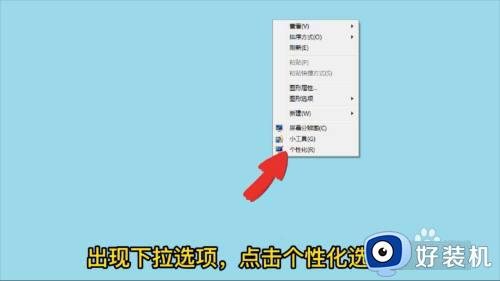
2、在个性化页面,接着单击【屏幕保护程序】。
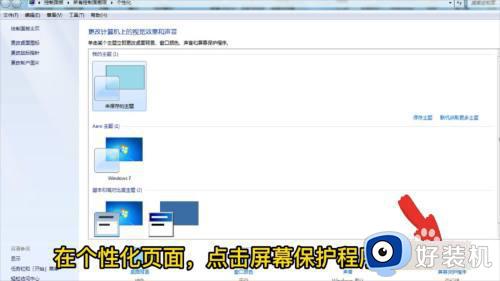
3、在屏幕保护程序设置页面,单击【屏幕保护程序】。
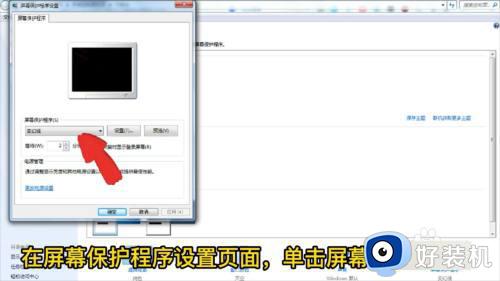
4、出现选项,点击【无】。

5、点击【应用】,这样就成功关闭屏保。
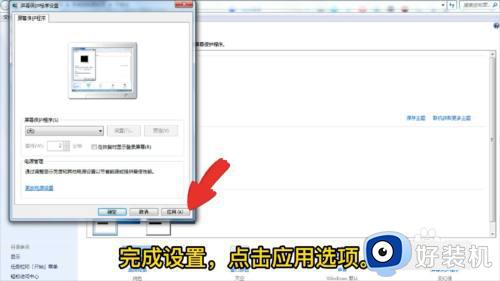
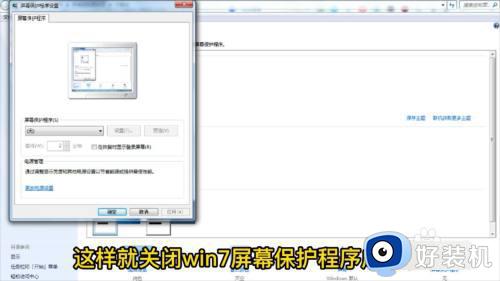
以上给大家介绍的就是win7怎么取消电脑屏保设置的详细内容,大家有需要的话可以学习上述方法步骤来进行取消,相信可以帮助到大家。
win7怎么让电脑不进入屏保?win7怎么取消电脑屏保设置相关教程
- win7电脑自动进入广告屏保怎么办 win7屏保广告如何取消
- win7广告屏保怎么关闭 win7系统如何取消锁屏广告设置
- win7屏保怎么关闭 win7系统如何取消屏保
- win7怎么关闭屏保 win7怎么取消屏保
- win7360屏保关闭怎么设置 win7取消360屏保设置方法
- win7系统如何取消屏保 win7取消屏保设置方法
- win7取消锁屏设置方法 win7怎么关闭锁屏界面
- win7电脑屏保变成游戏广告了怎么回事 win7电脑屏保游戏广告如何取消掉
- win7关闭自动锁屏设置方法 win7系统如何取消自动锁屏
- win7息屏怎么取消 win7电脑自动息屏如何取消
- win7访问win10共享文件没有权限怎么回事 win7访问不了win10的共享文件夹无权限如何处理
- win7发现不了局域网内打印机怎么办 win7搜索不到局域网打印机如何解决
- win7访问win10打印机出现禁用当前帐号如何处理
- win7发送到桌面不见了怎么回事 win7右键没有发送到桌面快捷方式如何解决
- win7电脑怎么用安全模式恢复出厂设置 win7安全模式下恢复出厂设置的方法
- win7电脑怎么用数据线连接手机网络 win7电脑数据线连接手机上网如何操作
win7教程推荐
- 1 win7每次重启都自动还原怎么办 win7电脑每次开机都自动还原解决方法
- 2 win7重置网络的步骤 win7怎么重置电脑网络
- 3 win7没有1920x1080分辨率怎么添加 win7屏幕分辨率没有1920x1080处理方法
- 4 win7无法验证此设备所需的驱动程序的数字签名处理方法
- 5 win7设置自动开机脚本教程 win7电脑怎么设置每天自动开机脚本
- 6 win7系统设置存储在哪里 win7系统怎么设置存储路径
- 7 win7系统迁移到固态硬盘后无法启动怎么解决
- 8 win7电脑共享打印机后不能打印怎么回事 win7打印机已共享但无法打印如何解决
- 9 win7系统摄像头无法捕捉画面怎么办 win7摄像头停止捕捉画面解决方法
- 10 win7电脑的打印机删除了还是在怎么回事 win7系统删除打印机后刷新又出现如何解决
